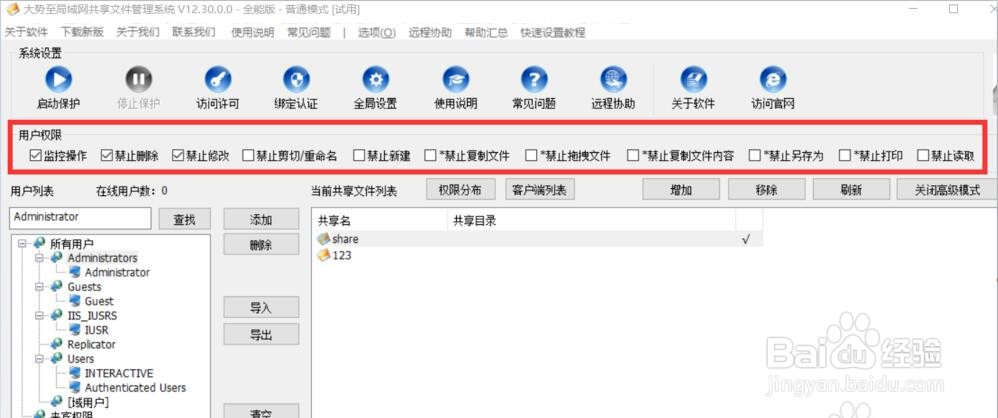1、在Windows操作系统中,提供了针对共享文件访问权限的管理,如图所示,打开”计算机管理“项。

2、如图所示,从其”计算机管理“窗口中,展开”本地用户和组“-”用户“项,在右侧新建一个用户。此用户将用于以特定权限登录并访问共享文件。
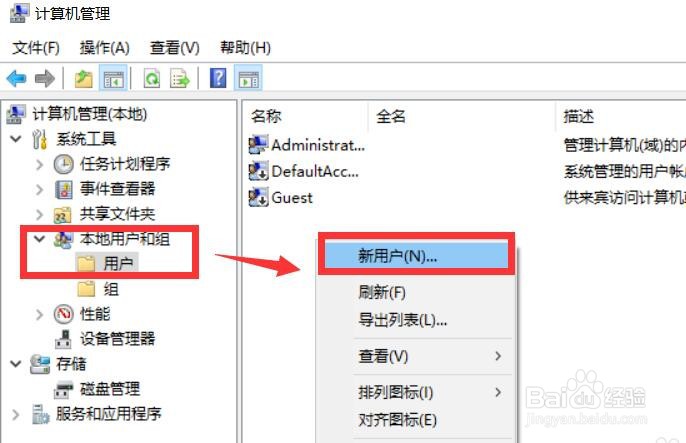
3、接下来我们就需要对局域网电脑中所共享的文件的访问权限进行配置,如图所示,在其共享文件属性设置界面中,选择EveryOne用户,点击”高级“按钮。
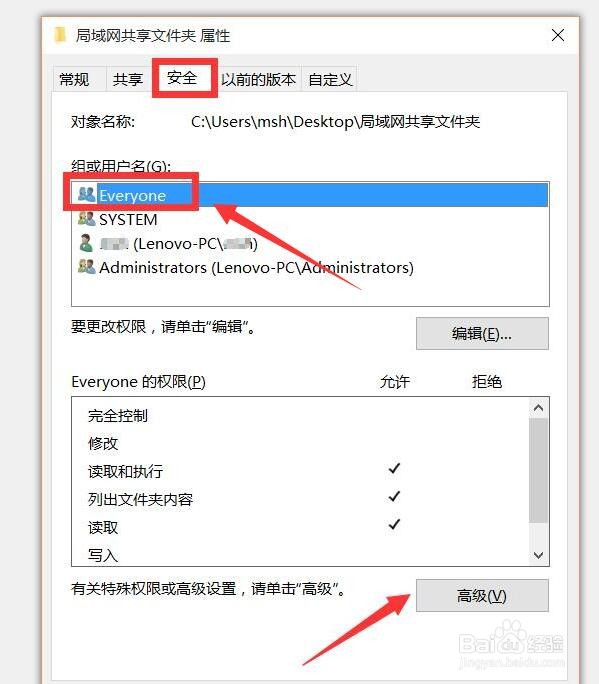
4、从打开的如图所示的界面中,选中Everyone用户,点击”编辑 “按钮。
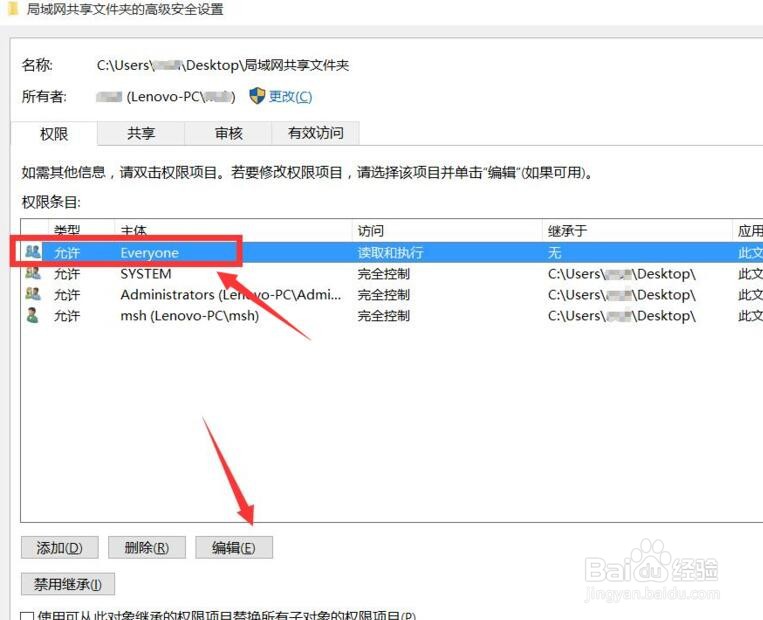
5、接下来将是最为重要的一步,我们可以针对当前Everyone用户针对特定共享文件的访问权限进行配置了。在此可以根据实际需要选择“允许”列表中的相关功能选项即可。最后就可以在局域网中按特定权限访问共享文件了。

6、除了以上方法,我们也可以借助专门用于对共享文件访问权限进行管理的工具来实现访问权限配置功能。如图所示,从打开的大势至局域网共享文件管理系统界诹鬃蛭镲面中,点击“刷新”按钮显示并选中相应的共享文件,接着在左侧的“用户列表”中选中相应的用户,就可以针对此用户对于共享文件的访问权限进行指定了。
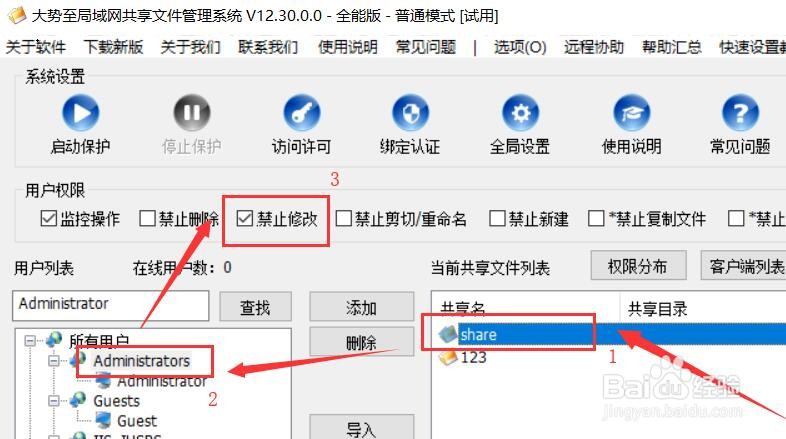
7、同时为了确保用户可以对局域网共享文件按特定的权限进行访问,我们还需要在局域网用户电脑上安装客户端程序,在此需要输入特定的用户名和密码完成登录验证操作。

8、之后局域网用户就可以按特定的权限,针对局域网共享文件进行勃谧锵疙访问操作了。利用大势至局域网共享文件管理工具,可以实现针对共享文件读取、帏渍栉啻删除、打印、编辑、另存为、复制等权限进行管理,同时还可以针对共享文件的访问操作进行记录,方便进行跟踪和查看,这样就确保了共享文件的安全。